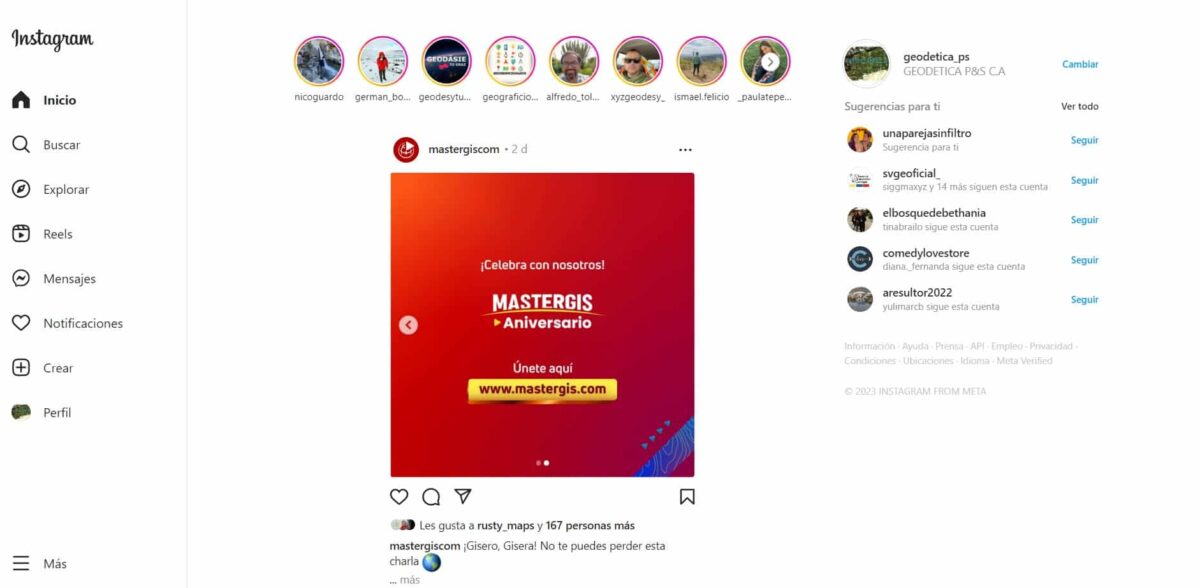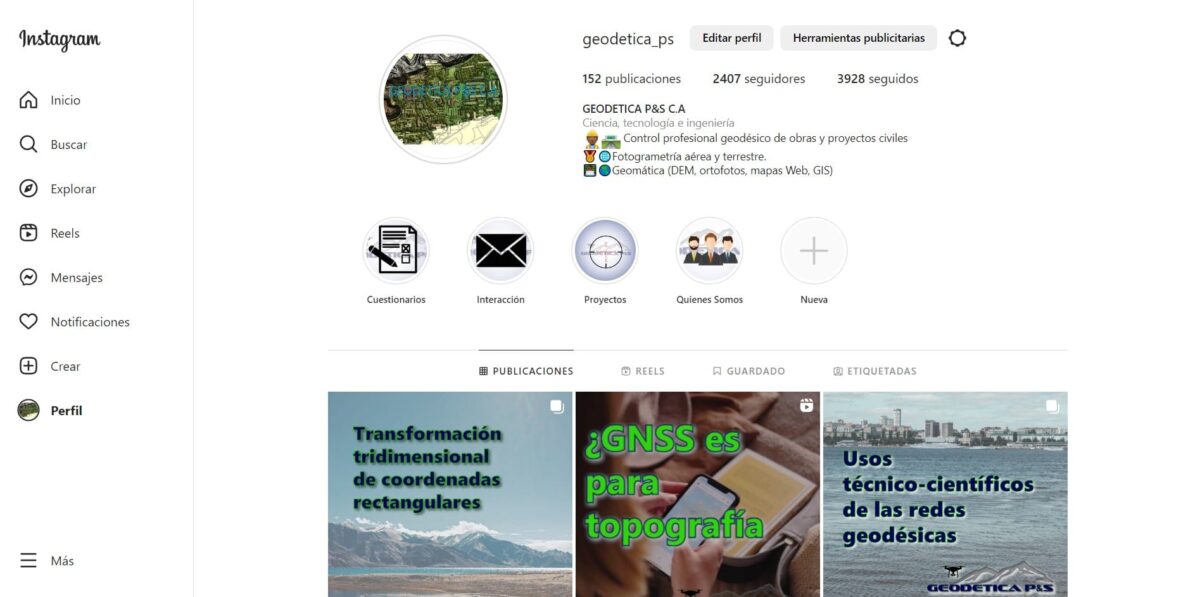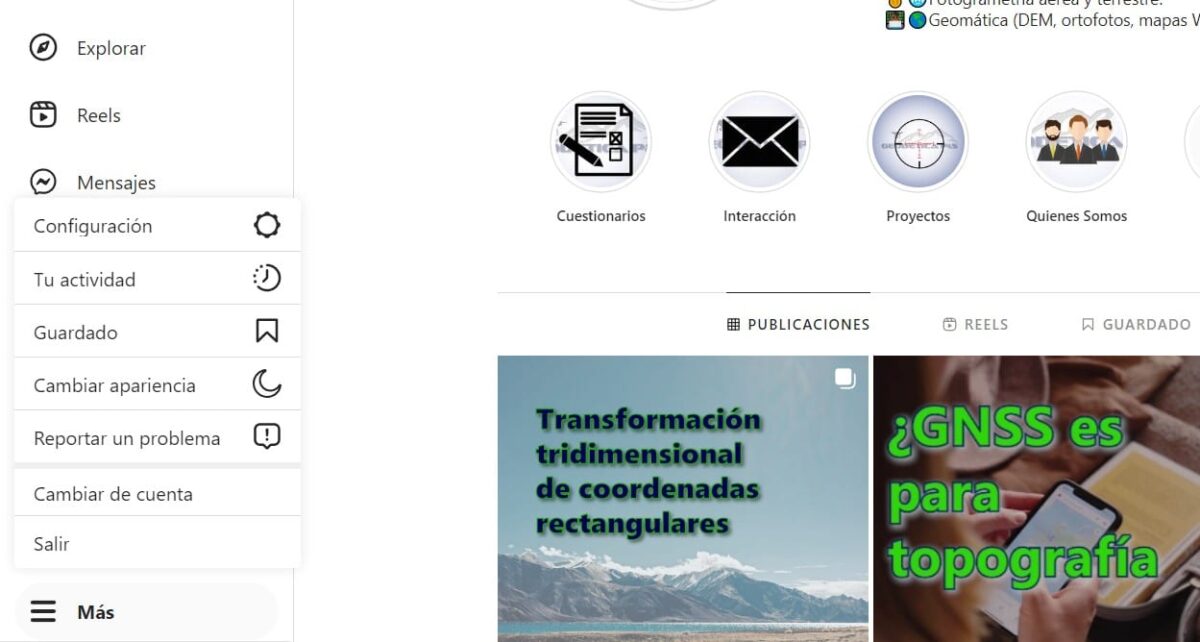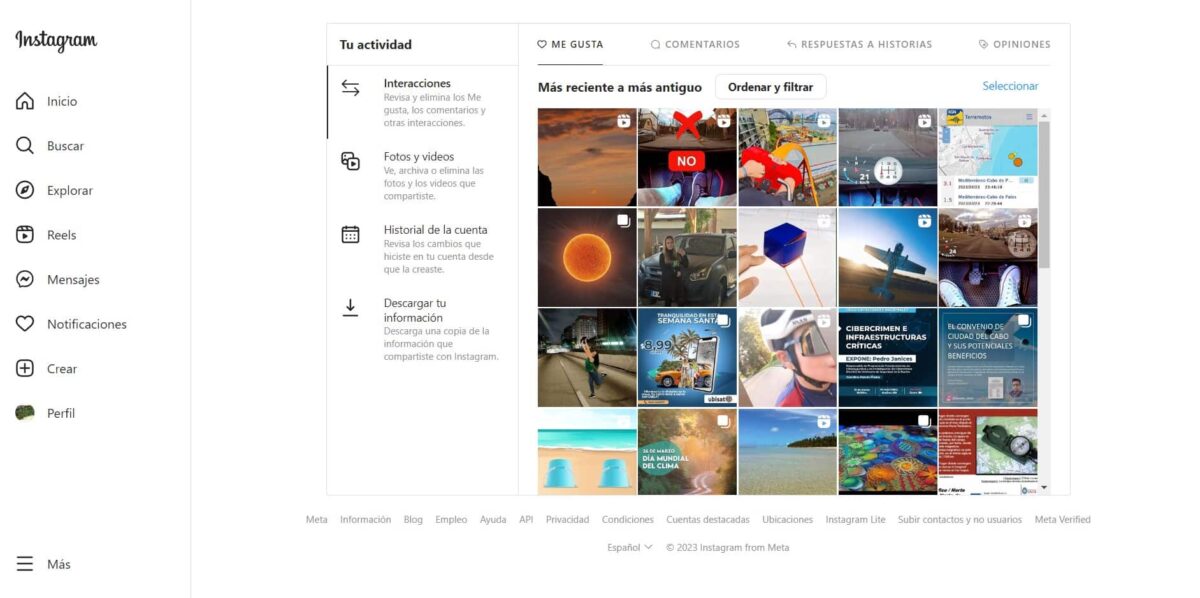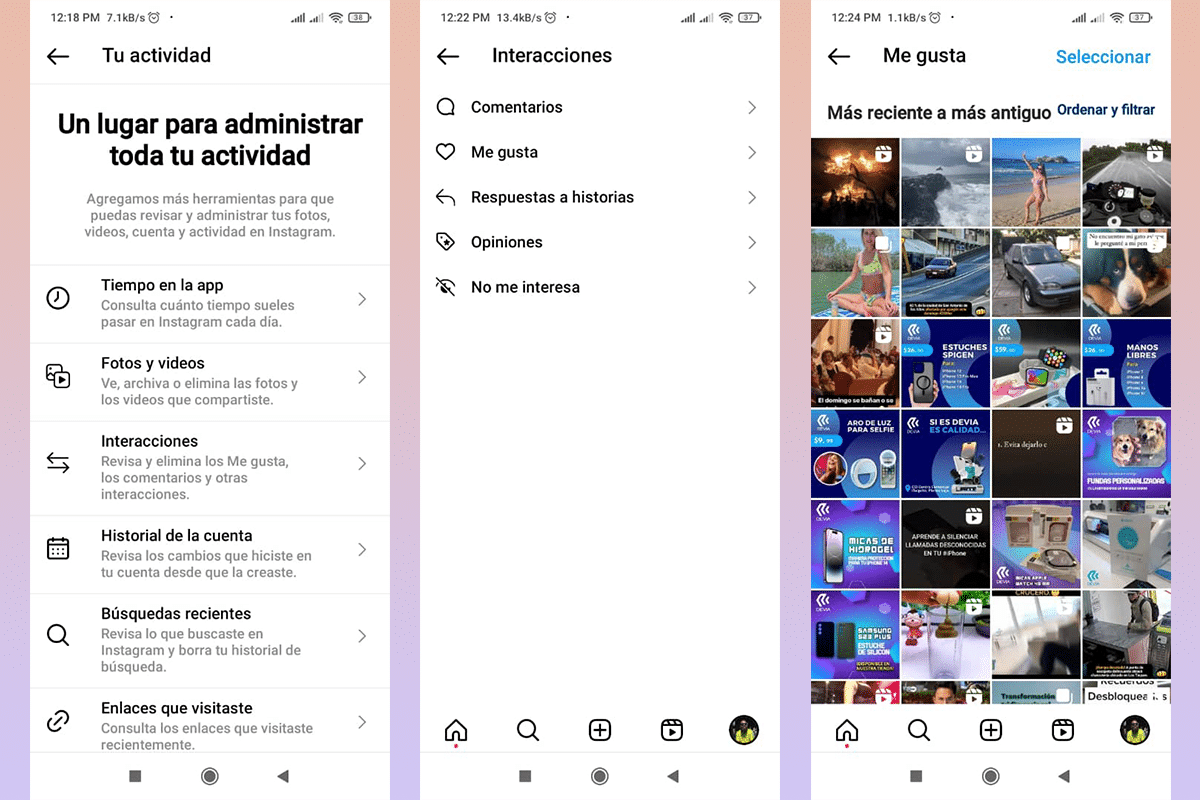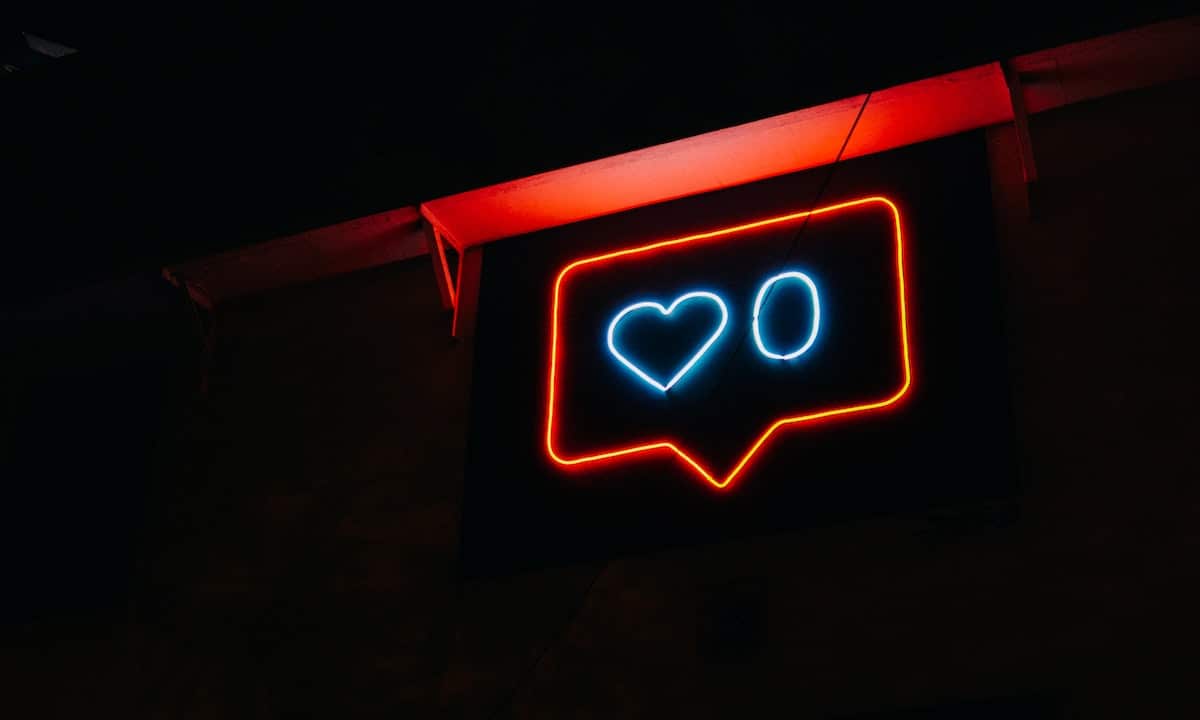
Hogyan nézd meg azokat a bejegyzéseket, amelyeket kedveltem az Instagramon Kezdetben ez egy olyan lekérdezés lehet, amelyet mindannyian végrehajtunk. Nagyon gyakori, hogy sok fiókot követünk, meglátunk valamit, ami tetszik nekünk, majd örökre elveszítjük azt, amit meg akartunk mutatni valakinek, vagy újra élvezni akartuk.
Az igazság az, hogy szinte minden felhasználó átesik ezen a kellemetlenségen, és szeretnénk tudni, hogyan láthatom azokat a kiadványokat, amelyek tetszettek az Instagramon. amelyet nem csak azért adtunk nekik, mert szeretjük őket, hanem mint egy kis márkát, hogy újra konzultáljunk velük.
Ne aggódjon, ebben a cikkben elmondom lépésről lépésre, amit mind a mobilalkalmazásban, mind a webböngészőből meg kell tennie ha szeretnéd látni a neked tetsző bejegyzéseket az Instagramon.
Ismerje meg, hogyan tekintheti meg az Instagram által kedvelt bejegyzéseket számítógépe böngészőjében
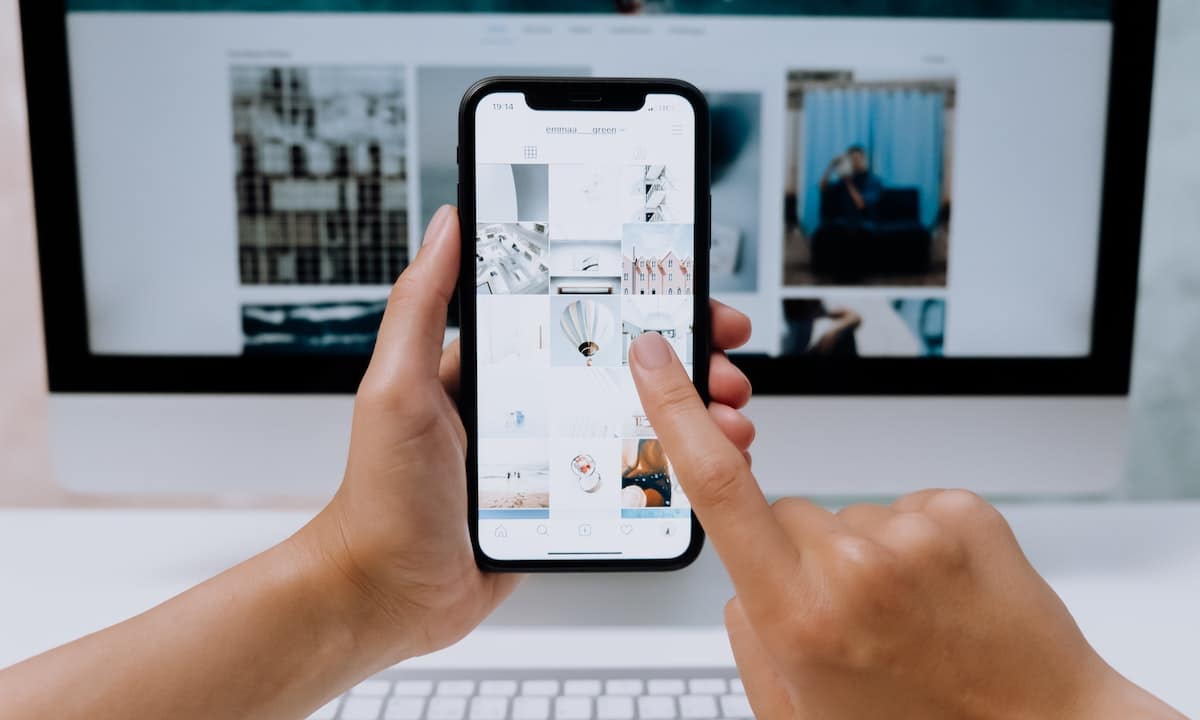
Az Instagram kissé merev lehet és korlátozott, ha számítógépről használja, amely megakadályozza, hogy hozzáférjen az összes lehetőséghez, főleg a közzétételhez. A mai cél azonban az, hogy lássátok a kedvelt bejegyzéseket, ami teljesen lehetséges, csak tudni kell a megfelelő helyre ütni. A követendő lépések a következők:
- Lépjen be a Instagram. Adja meg hitelesítő adatait, és jelentkezzen be. Ne feledje, hogy bármilyen konkrét ellenőrzés esetén szükség lehet a mobil kéznél tartására, a platform tudatában van a biztonsági réseknek.
- Amikor eléri és láthatja az Ön által követett fiókok kiadványait, lépjen a bal oldali oszlopba, konkrétan a lista végén található „Profil” lehetőségre.
- A kattintás után a profilod tartalmához jutsz, ahol amellett, hogy néhány elemet gyorsan konfigurálhatsz, ugyanúgy láthatod az általad közzétett tartalmat, ahogy azt egy látogató tenné.
- A képernyő bal alsó sarkában három párhuzamos vízszintes sáv látható, ez a "Továbbiak" opció, amelyre rá kell kattintani az új opciók megjelenítéséhez ugyanazon a képernyőn.
- Válassza a második lehetőséget, a „Tevékenység” lehetőséget, amely egy új képernyőre viszi, ahol rendszerezi a megjegyzéseket, a történetekre adott válaszokat és a más fiókokhoz fűzött tetszésnyilvánításokat.
Minden Az interakciók szigorú időrendi sorrendben jelennek meg, amely nagyban segít megtalálni a keresett kiadványt. Ha viszont valami konkrét vagy régi adatra szeretne rákeresni, akkor a "Rendezés és szűrés”, amely lehetővé teszi az időtartományok beállítását, vagy akár a legrégebbitől a legújabbig történő keresést is.
Ismerje meg, hogyan tekintheti meg a bejegyzéseket, amelyeket kedveltem az Instagramon a mobilalkalmazásból
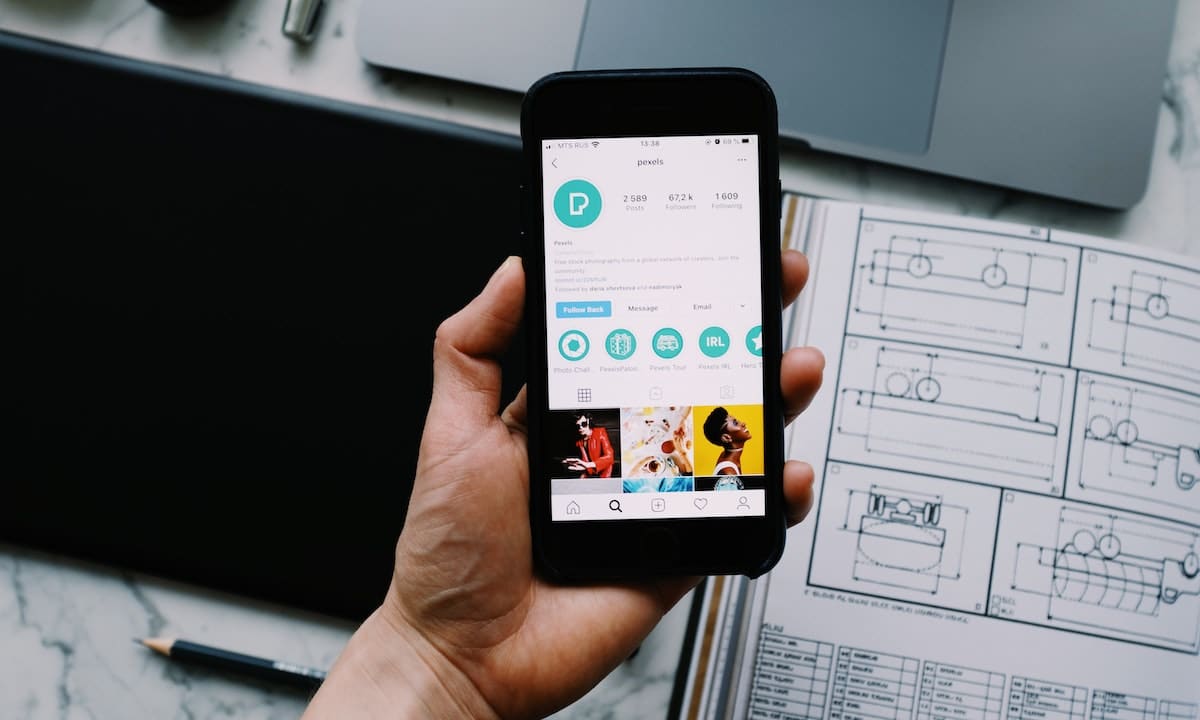
A legtöbb Instagram-felhasználó elérheti a platformot a mobilalkalmazásból, mivel számos előnnyel rendelkezik, és lehetővé teszi a funkciók és eszközök teljes körű használatát. Ahogy el tudod képzelni, innen is láthatod azokat a bejegyzéseket, amiket lájkoltam az Instagramon. Ezt a lépésről lépésre kell követnie:
- Az Instagram alkalmazást rendszeresen érd el a mobilodon, nem mindegy, hogy Android vagy iOS operációs rendszerrel rendelkező készülékről van szó, az alkalmazás alapvetően mindkét esetben ugyanaz.
- A tartalom megjelenítése után meg kell adnia a profilját, ehhez a képernyő jobb alsó sarkában lévő fényképére kell kattintania, amely átirányítja Önt.
- Ugyanúgy, mint az előző esetben, a profilba való belépés olyan lesz, mint bármely másik meglátogatása, de néhány legördülő lehetőséggel szerkesztheti a tartalmat vagy megtekintheti a különböző információkat.
- Amikor belép a profiljába, a jobb felső sarokban három, egymással párhuzamos vízszintes vonalat láthat majd. Itt kell megnyomnia, hogy az új opciók megjelenjenek a felugró menüben.
- A második lehetőséget választjuk, "Az Ön tevékenysége”. Ez átirányítja Önt egy új képernyőre.
- Az új lehetőségek közül, melyeket talál, elsősorban ez az érdeklődésünk.kölcsönhatások”, amely a harmadik helyen található a listán.
- Ismét egy másik képernyőnk lesz, ahol mindenféle interakciót láthatunk, például válaszokat történetekre, véleményeket, bejegyzéseket, amelyekről azt mondta, hogy nem érdeklik, megjegyzéseket vagy kedveléseket. Válassza ki, ha rákattint.
- Itt időrendi sorrendben jelennek meg a legújabbtól a legrégebbiig, mind a tekercsek, mind a fényképek.
Ha viszont egy bizonyos dátumtartomány vagy szerző között szeretne valami konkrétat keresni, használhatja a szűrőt a "Rendezés és szűrés”, amely a jobb oldalon, a „ gomb alatt jelenik megVálasszon".

Amint látja, az Instagramon kedvelt bejegyzések láttán, annak ellenére, hogy új lépésekre van szükség, még mindig nagyon egyszerűbármelyik. Ehhez nincs szüksége mélyreható ismeretekre az alkalmazásról, elég, ha egy sor nagyon specifikus lépést kell végrehajtania. Biztosan ismersz néhányat harmadik fél által készített alkalmazás, amely lehetővé teszi a szűrés végrehajtását, de ez a módszer nem igényel semmit, csak magáról a platformról.